本文属于机器翻译版本。若本译文内容与英语原文存在差异,则一律以英文原文为准。
首次配置需求计划以创建预测
您可以创建需求规划来准确预测整个组织的库存需求。
注意
首次登录 Demand Planning 时,您将能够查看突出显示主要功能的入门页面。这可以帮助您熟悉需求规划功能。配置需求计划后,您可以在 “设置” > “组织” > “需求计划” 下查看或修改需求计划配置设置。
注意
不允许在锁定的预测时段进行覆盖。有关更多信息,请参阅 Forecast 锁定。
企业需求规划源自单个预测配置设置。请确保您的组织中有人已使用以下步骤完成该预测配置设置。如果组织中的其他人已经设置了它们,则无需完成这些步骤。相反,您将被定向到需求规划页面,您可以在其中开始查看预测。
打开AWS供应链 Web 应用程序。
在 “AWS供应链” 控制面板的左侧导航窗格中,选择 “需求计划”。
-
在 “需求计划” 页上,选择 “下一步”。
您可以通读以了解需求规划提供的内容,或者选择下一步,直到进入配置需求规划页面。
-
在配置需求规划页面上,有五个配置需求规划的步骤。
-
范围-定义需求计划生成预测的维度和时间范围。
-
配置数据集 — 定义 outbound_order_line 数据集。此选项是需求规划生成准确预测的必备选项。您还可以定义需求规划如何处理 outbound_order_line 数据集中的负数量值。有关必填和可选需求规划字段的更多信息,请参阅中使用的数据实体和列 AWS Supply Chain。
-
Forecast Settings-设置全局参数以确定没有替代数据的新产品的预测周期、最小预测值和初始化值。
-
计划程序 — 您可以定义如何以及何时刷新和发布预测。
-
组织设置 — 定义您的需求规划将在何处发布。它还显示了应用程序中的其他配置选项。
-
-
在范围、规划范围下,选择以下内容:
-
时间间隔 — 从每日、每周、每月或每年选项中选择时间间隔。时间间隔用于汇总和分析数据。应根据业务性质、可用性和历史数据的粒度选择时间间隔。
-
时间范围 — 时间范围是生成预测的特定时段。该值应为整数,最小值为 1,最大值为 500。可用的历史数据量也将决定时间范围。应确保 outbound_order_line 数据集中至少有一个产品的销售历史至少是所设定时间范围的四倍。例如,如果您将时间范围设置为 26,将时间间隔设置为每周,则最低订单数据要求为 26*4 = 104 周。
在预测粒度、所需层次结构下,选择用于定义预测层次结构的参数。产品 ID 属性是必需的,它会自动被选为层次结构中的最后一层。您可以选择添加级别,在 product_group_id、product_type、brand_name、color、display_desc 和 parent_product_id 之间添加其他层次结构级别。应确保所需的层次结构属性在产品数据集中有信息,因为您可以使用这些属性来筛选需求规划。
在可选层次结构下,选择添加级别,从站点、渠道和客户中添加最多五个属性,从而更好地管理您的预测。outbound_order_ line 数据集中支持的列有:
-
Site hierarchy = ship_from_site_id、ship_to_site_id、ship_to_site_address_city、ship_to_address_state、ship_to_address_country
-
渠道层次结构 = channel_id
-
客户层次结构 = customer_tpartner_id
请确保所需的层次结构属性在产品数据集中包含信息,因为这些属性用于筛选需求计划。
-
-
选择继续。
-
在配置您的数据集页面的配置 Forecast Input 下,您应该配置必需和推荐的数据集。
注意
AWS Supply Chain 建议上传两到三年的出库订单行历史记录作为输入,以生成准确的预测。此持续时间使预测模型能够捕捉您的业务周期,并确保更稳健、更可靠的预测。为了提高预测的准确性,还建议在产品数据集中包括品牌、product_g roup_id 和价格等产品属性。
-
必需的数据集-生成预测需要使用 outbound_order_line 和产品数据实体。
-
推荐的数据集 -产品备用数据实体和补充时间系列数据实体是可选的。您可以在没有这些数据实体的情况下生成预测,但如果提供了这些数据实体,预测质量将得到改善。
-
-
在 “所需数据集” 下,展开 “历史需求”,然后选择 “配置”,为缺失数据设置负值。 outbound_order_line 数据集是历史需求的主要来源。
-
忽略-如果您 AWS Supply Chain 想在创建预测之前忽略缺少 order_date 的产品,请选择此选项。
-
替换为零 — 如果 AWS Supply Chain 要将缺少的 order_date 字段默认替换为零,请选择此选项。
-
-
产品数据实体无需进行其他配置。产品属性用于筛选器、配置层次结构和训练学习模型。
-
在 “推荐数据集” 下,无需对 product_lineage 进行其他配置。您可以使用 product_alter nate 数据实体来提供有关产品替代版本或先前版本的信息。有关产品系列的更多信息,请参阅产品谱系。
-
如果您有促销、价格变动等需求驱动因素信息,请选择 “需求驱动因素”,则可以使用 su pplementary_time_series 数据实体来摄取数据。您最多可以选择 13 个需求驱动因素,并配置聚合和缺失数据填充策略。有关按需驱动程序的更多信息,请参阅基于需求驱动因素的预测。
-
选择继续。
-
在 For ecast Settings 页面上,您需要配置以下内容:
在 “预测起始日期” 下,输入开始计划周期的预测起始日期。
最大历史记录日期-如果您要从最后一个完整的历史数据点之后的下一个时间段开始预测,请选择此选项。
计划执行日期-需求计划使用触发预测的日期作为计划周期的开始。
-
自定义日期-如果选定的预测开始日期晚于 outbound_order_line 数据集的结束日期,则选择此选项,则会考虑默认的计划周期开始日期。如果选定的预测起始日期早于 outbound_order_line 的起始日期,或者需求历史记录的长度不足,则预测将失败并显示错误。有关更多信息,请参阅 上传数据集之前的先决条件。建议选择每月的第一天作为每月间隔,或选择星期一作为每周间隔。如果您选择其他日期,需求计划将自动调整到最接近的默认日期。例如,如果您选择星期三作为预测起始日期,则需求计划将选择下一个星期一作为每周间隔的预测开始日期。同样,选择 2024 年 5 月 10 日将以 2024 年 6 月 1 日作为每月间隔的计划周期开始日期。
在 “处理部分历史记录和填充策略” 下,选择以下选项之一:
修剪部分历史记录-选择此选项可修剪部分历史记录。例如,下图说明了在以下设置下修剪部分历史记录的工作原理:
每周粒度起始周期-星期一(默认 “需求计划” 设置)
每月粒度起始期-公历月的第一天(默认 “需求计划” 设置)
需求计划粒度-每周
Forecast 开始日期-计划运行日期
修剪部分历史记录-设置为 “是”
计划运行日期-设置为星期一
Forecast 展望 — 四周
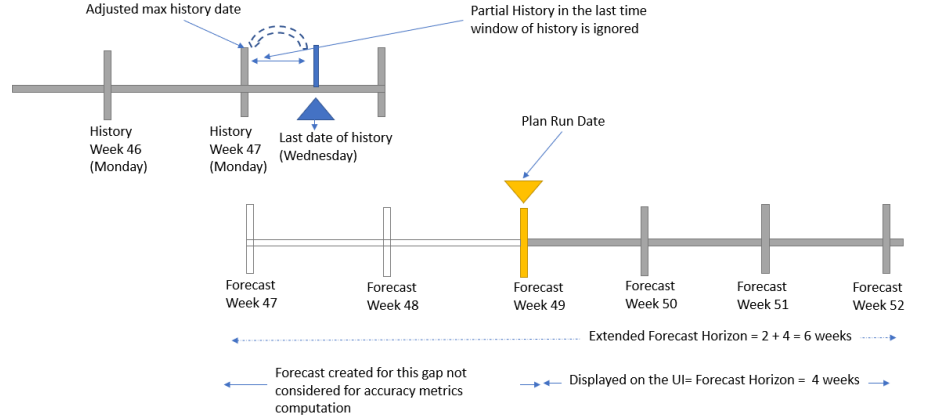
包括部分历史记录 — 选择此选项可包括部分历史记录,并使用填补策略来填补空白。
例如,如果您按月进行预测,而历史记录中的最后一个月只有 10 天的数据,则可以选择修剪或排除 10 天的数据。如果您选择不修剪或排除 10 天的数据,则可以选择填充策略来填充当月剩余时间的数据。
零 — 当预计在某些时期内没有销售活动时,请使用此填充方法。影响:5月导致预测下调,最适合预计需求为零的季节性数据
NaN — 标记数据丢失时使用此填充方法。
Mean — 在平滑波动时使用这种填充方法。
中位数-在最大限度地减少异常值或数据偏度的影响时,使用此填充方法。
最小-在表示保守预测的最低可能值时使用此填充方法。
Max — 假设乐观预测影响力的最大可能值时,请使用此填充方法。
在 “配置 Forecast 时段” 下... ,选择新产品推出 (NPI) 和 End-of-lifeEOL) 产品的开始和结束日期。有关更多信息,请参阅 产品生命周期。
在 Ne w Prod uct Initial Forecast 下,输入没有需求历史记录或产品系列的产品的初始预测值,以便在需求计划 Web 应用程序中搜索这些产品并创建预测。指定要应用的值和周期。
注意
显示的时间段将取决于您在规划范围页面的时间间隔下选择的时间段。例如,如果您在时间间隔下选择每月,则可以为没有需求历史记录的产品指定开始和停止预测前后的月数。
规划周期开始日期基于出库订单行数据集中的最后一个订单日期。如果时间间隔配置为:
-
每天 — 规划周期的开始日期将是最后一个订单日期的第二天。例如,如果最后一个订单日期是 2023 年 10 月 30 日,则规划周期的开始日期将是 2023 年 10 月 31 日。
-
每周或每月 — 当最后一个订单日期与时间界限相同时,规划周期的开始日期将在一周或一个月之后。例如,当最后一个订单日期为 2023 年 10 月 29 日(这是星期日和需求计划的周时间边界)时,计划周期的开始日期将是 2023 年 10 月 30 日。
当最后一个订单日期在时间范围之内时,Demand Planning 将调整上一个时间窗口的订单历史记录,并根据新期间创建预测。例如,当最后一个订单日期为 2023 年 11 月 1 日(这是星期三,不在需求计划的周时间范围内)时,计划周期的开始日期将是 2023 年 10 月 30 日。需求规划功能将忽略从 2023 年 10 月 30 日到 2023 年 11 月 1 日的订单历史记录。
-
在 “准确度指标首选项” 下,为您的组织设置三个不同的延迟。
-
选择继续。
-
在 “需求计划发布计划程序” 页面上,在 “您想如何管理持续的预测刷新和需求计划发布?” 下 ,选择 “自动” 以查看在 “需求计划” 页面上发布的下一个预测计划。
在 “设置最终需求计划的发放频率” 下,选择将需求计划发布到下游流程并关闭计划周期的频率。
(可选)在 “设置周期内预测刷新频率” 下,选择同一计划周期内的预测更新频率,而不向下游流程发布临时更新或关闭计划周期。您也可以选择 “无” 以选择退出周期内预测刷新频率。
-
选择继续。
-
在 “组织设置” 下,记下发布需求计划的亚马逊简单存储服务 (Amazon S3) 路径。
注意
您还可以在设置页面上找到已发布需求规划的 Amazon S3 路径。有关更多信息,请参阅 修改需求规划设置。
-
选择完成。
此时将出现 “企业需求计划” 页面。要开始使用需求规划,请选择创建预测。
注意
只有当你向中提取数据时,才会生成 Forecast。 AWS Supply Chain确保您选择的所有必填和可选属性在数据集中都有信息。
设置预测设置后,您可以为所设置的时间范围生成预测和需求规划。在企业需求规划页面上,选择创建预测。